作为一名电脑老用户,在过去二十多年里,老冀已经用过十几台电脑,尤其是笔记本电脑。老冀深切地体会到,要让电脑真正成为工作中的效率工具和生活中的贴心伴侣,除了电脑本身的硬件配置要足够强悍之外,电脑的管家软件也要足够智能才行。
作为用户的我们,在使用电脑的时候都会遇到一些烦心事。以老冀为例,每当遇到电脑卡顿、存储空间不够、被不明软件骚扰的时候,老冀只好停下手头的工作,花不少时间去解决这些问题,进而影响到工作效率。
这些年,一直都是Windows电脑忠实用户的老冀也用过不少电脑管家类软件,因为总感觉不太好用,所以也更换过不少。直到去年,老冀终于找到了微软电脑管家。由于微软电脑管家能够解决老冀使用电脑的诸多痛点,所以一直用到了现在。
前不久,老冀又将微软电脑管家升级到了刚刚发布的3.9版本,结果发现了更多的惊喜。
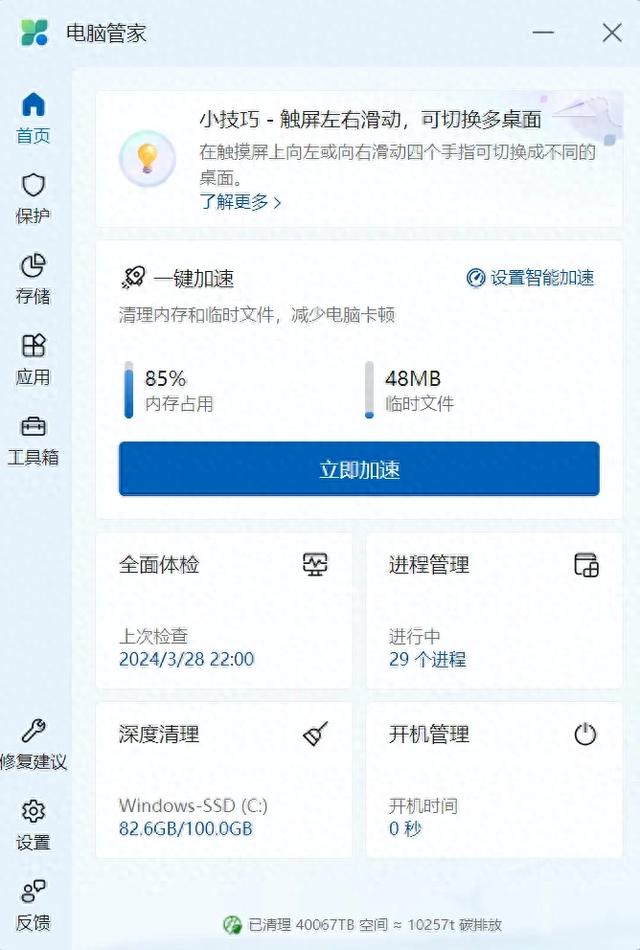 痛点一:卡顿
痛点一:卡顿老冀的这个痛点,恐怕也是很多电脑用户的痛点。作为一名自媒体从业者,老冀的笔记本需要承担很多关键任务,举一个典型的场景:
作为一名视频自媒体,工作的时候,老冀经常处于多进程状态,会在笔记本电脑上同时打开多个浏览器,或者同时打开Office、微信电脑版、QQ电脑版、剪映电脑版等多个应用。可是,当老冀同时运行这么多应用进程的时候,电脑往往会力不从心。如今,有了微软电脑管家,老冀的烦恼一下子就解决了。
1.一键加速:很显然,微软电脑管家也意识到了,卡顿是包括老冀在内的很多电脑用户需要解决的首要问题。
为此,微软电脑管家将“一键加速”功能放在了首页最显眼的位置。老冀只需要点击这个长长的蓝色按钮,就能够清除内存和48MB的临时文件,并将内存占用从86%一口气降低到61%,电脑也从之前气喘如牛的状况,恢复到之后的健步如飞。
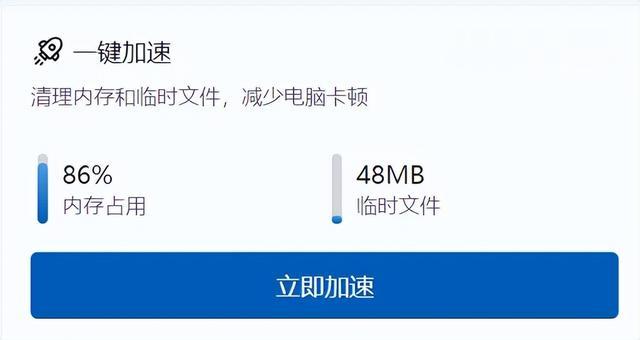
一键加速前
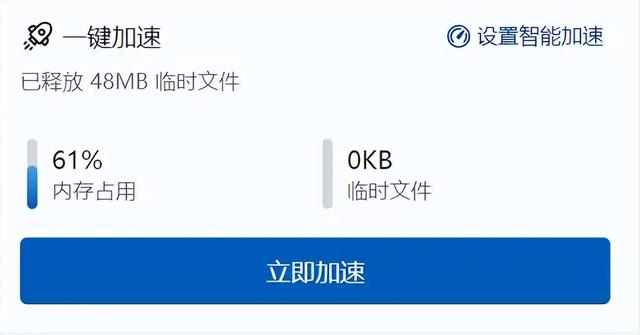
一键加速后
2.智能加速:当然,对于很多像老冀这样的“干饭人”来说,每天的工作时间都被占得满满的,有时候就会忘了去启动“一键加速”,直到电脑已经卡得动不了了,想启动也就晚了。
为此,微软电脑管家很贴心地增加了一个“设置智能加速”的功能。当你开启了这个功能之后,只要出现电脑内存占用过高或者临时文件达到1GB的时候,微软电脑管家会自动加速,相当于帮你启动“一键加速”功能,让电脑时刻都处于最佳工作状态。
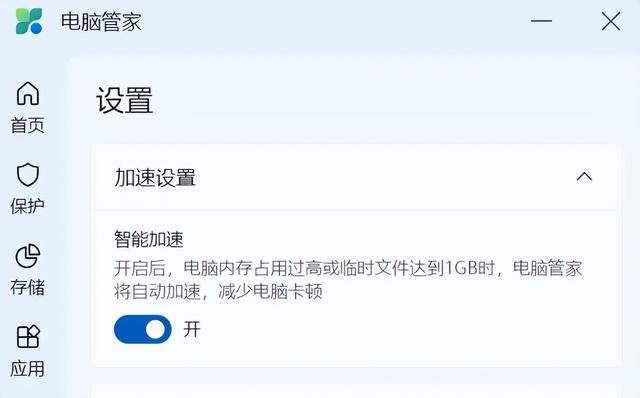
3.全面体检:不过,老冀前面所说的“一键加速”、“智能加速”,更多地只是为了解决电脑卡顿的问题。实际上,除了加速之外,电脑还有很多需要优化的地方。
这个时候,微软电脑管家的“全面体检”功能就非常有用了。老冀现在已经养成了一个好习惯,就是在每天工作结束、关闭电脑之前,首先给电脑做个全面体检,然后根据体检结果做个优化,让电脑恢复到最佳状态,这确实很智能!
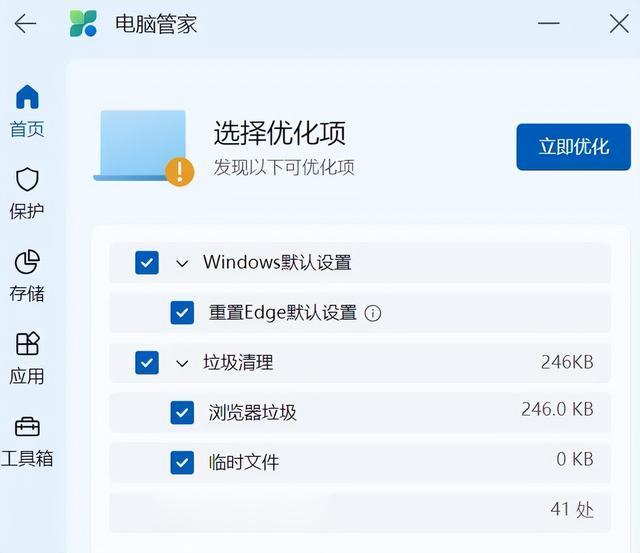
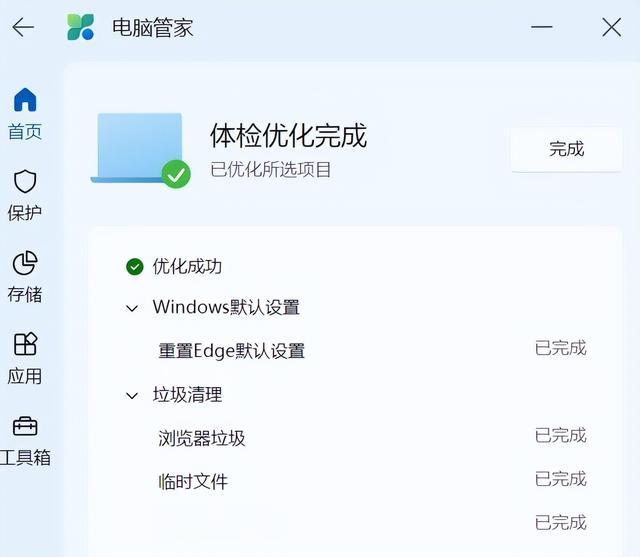 痛点二:没空间
痛点二:没空间在使用电脑的时候,老冀还有个很大的痛点:老冀在做视频自媒体,需要拍摄和收集很多的视频素材,而这些高清视频的大小动不动就超过1GB,会占据很大的存储空间。实际上,老冀之前用过的至少两台电脑,都是因为存储容量不够而更换的。
如今,虽然老冀已经把笔记本电脑的存储容量升级到了1TB,但是随着越来越多高清视频文件的入驻,电脑的存储空间还是捉襟见肘。
幸好有了微软电脑管家,它推出的一些很好用的功能,完美地解决了“没空间”的这个难题。
1.深度清理:启动这个功能之后,微软电脑管家会对你的电脑进行全面扫描,找出大量的系统无用文件、应用缓存、网络缓存。凡是有些电脑知识的朋友都知道,这些文件和缓存会占用电脑的大量空间,删除了也不会影响电脑的运行。
老冀用“深度清理”功能整理了一下自己的电脑,不整理不知道,一整理吓一跳,竟然有多达527.8MB的“垃圾”文件。老冀点击“立即清理”之后,电脑一下子就释放出了不小的空间。

2.大文件管理:此外,“文件清理”中的“大文件”功能也深受老冀的喜爱——没办法,谁让身为视频自媒体的老冀,每次参加发布会之后都会拍摄一大堆的视频大文件!
老冀启动“大文件”之后,微软电脑管家立即拿起自己的“筛子”,帮助老冀筛出电脑中的大文件。结果又一次让老冀震惊了:电脑里竟然有高达684.2GB的大文件!幸好老冀的电脑存储容量高达1TB,要不然早就“爆仓”了。在制作完相关视频之后,很多大文件其实都用不上了。随着鼠标的点击,老冀一口气删除了超过300GB的大文件,一下子有了足足的安全感了。
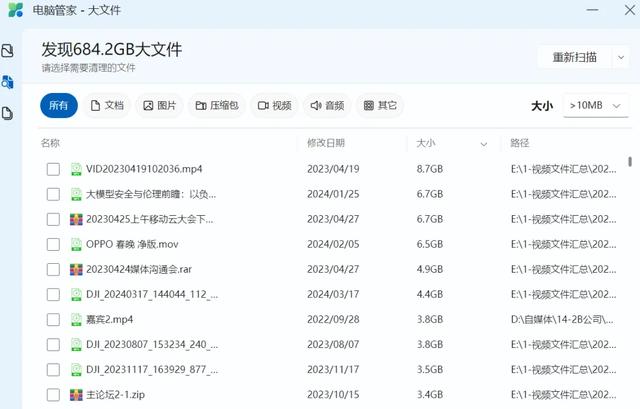
3.存储感知:对于懒人来说,既要保持足够的电脑存储空间,又不想每天都要自己动手删除文件和缓存,有没有什么“既要又要”的解决方案?当然有,那就是微软电脑管家的“存储感知”功能。
启动“存储感知”之后,就直接跳转到Windows操作系统的同名功能。在这里,你可以根据自己日常的使用习惯配置清理计划。例如,老冀就设置了当可用磁盘空间不足的时候,将回收站中超过30天的文件、“下载”文件夹中从来没有打开的文件全部自动删除,自动释放存储空间,这很智慧!
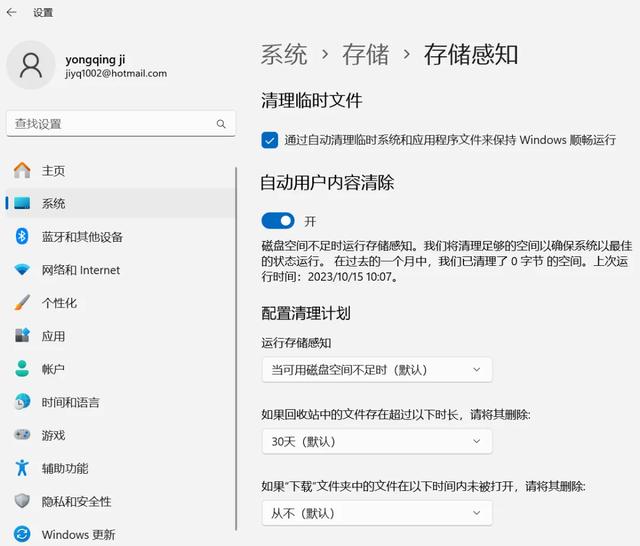 痛点三:被骚扰
痛点三:被骚扰作为一名专注于内容的创作者,老冀多多少少有些“洁癖”,希望在专注工作的时候,不被无关的事情打扰。可是,现实情况却要复杂得多:在下载某个工作用软件的同时,跟工作无关的一串“葫芦娃”软件就不请自来;在用浏览器看网站的时候,也会时不时弹出老冀不感兴趣的各种广告;更别说还有各种危险的病毒和木马的不时造访……
如今有了微软电脑管家,老冀感觉自己的电脑一下子清净了许多。
1.弹窗管理:开启这个功能之后,你可以针对电脑中的各个应用的各种弹窗进行拦截。例如,老冀非常不习惯各种购物和推广类的弹窗,如果你本身又不是电商网站,弹这些干什么!于是,老冀把这些弹窗全部设置成拦截状态,让各种不请自来的骚扰统统消失。
这里还有一个很赞的功能,叫做“截图拦截”。只要是你被弹窗了,你也不需要搞清楚这个弹窗到底来自于哪个应用,你只需要把它截图,加入拦截规则当中,下次保证再也看不到这个弹窗了,是不是很聪明?
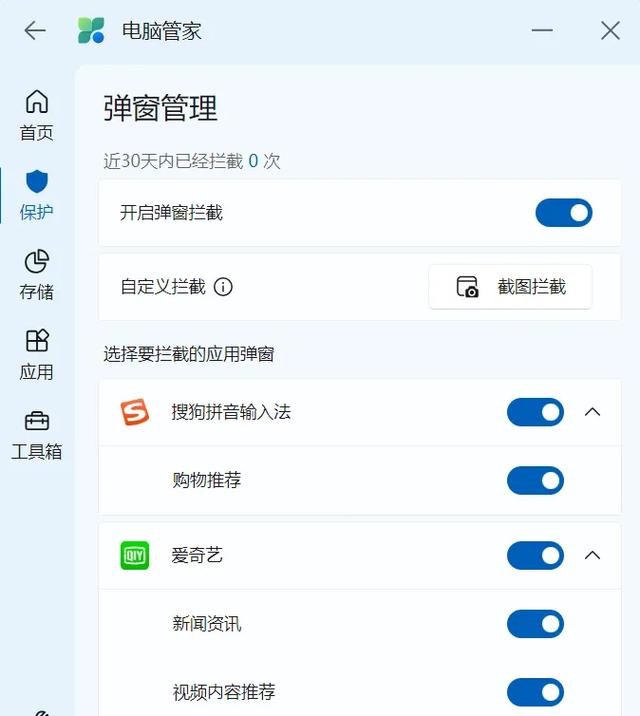
2.病毒和威胁防护:广大电脑用户对于安全的担忧,微软电脑管家早就考虑到了,并且专门在“保护”中设置了“病毒和威胁防护”功能。你可以直接启动Microsoft Defender,对自己的电脑进行全面扫描,全面消除病毒、木马、勒索软件的威胁,做到既智能又安全!
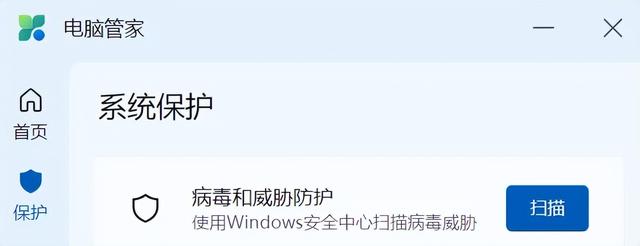
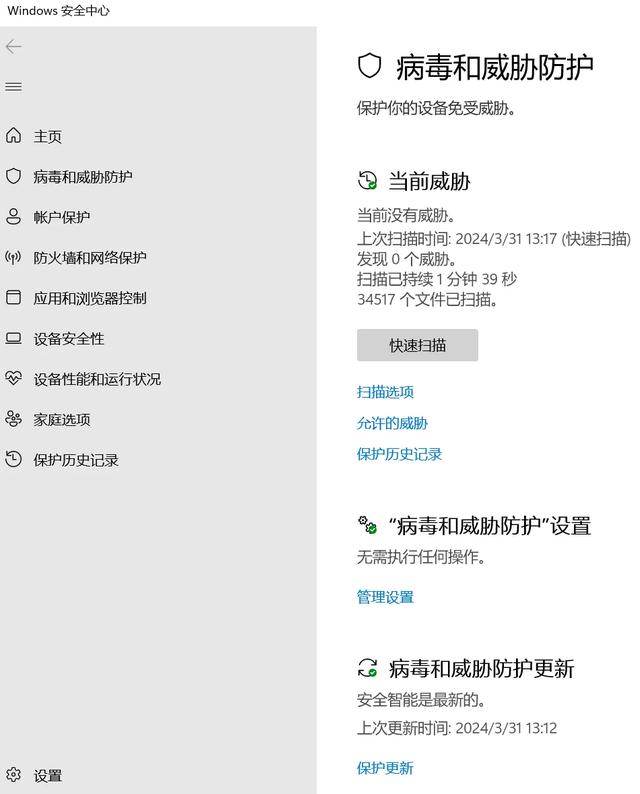 改进建议
改进建议当然,好的产品也需要不断迭代升级。结合使用体验,老冀也给微软电脑管家提几点期待:
1.继续强化文件管理的相关功能。例如,增加一个修复和找回文件的功能,当用户误删除和误操作了文件之后,还能够恢复。对于需要处理很多文件的办公人员来说,这个功能真的很有必要。
2.增加硬件和网络状态感知的功能。例如,更直接地显示CPU、主板、屏幕、键盘、鼠标等各种硬件的工作状态,让用户直观了解电脑目前所处的网络状态,连接的是无线热点、WiFi还是蓝牙,网速如何,等等。
3.增加电脑与手机协同的功能。如今,智能手机已经成为与电脑同等重要的效率工具,用户经常需要在两者之间进行协同。作为拥有最多电脑用户的微软,通过微软电脑管家实现电脑与手机的快速连接、数据传送和协同办公,势在必行。
总结据老冀了解,如今,微软电脑管家已经走出了中国,走向更广阔的全球市场:它不仅深受中国用户的好评,在海外市场也声名鹊起。很多国外用户在Microsoft store里面下载了微软电脑管家,而且应用商店的评分非常不错,应该很快就会正式推送给全球更多地区的用户。
经过一年多的使用,老冀体会到:与其他电脑管家类软件相比,微软电脑管家最大的不同,就是能够与Windows操作系统原生的功能和能力“丝滑”对接。例如,同样是为了解决电脑的安全问题,别的软件需要占用大量的系统资源,不断地给你发提示,一顿操作猛如虎,才能解决问题。而微软电脑管家则是直接调用Windows操作系统的安全防护功能,悄无声息地就把同样的事情帮你办了,从而做到“简单无打扰 安全又安心”。
除此之外,老冀还体验到了微软电脑管家的“智能”和“智慧”:例如,“智能加速”让电脑时刻处于最佳工作状态;“存储感知”能够智能清理磁盘空间;“截图拦截”则做到了根据截图智能识别相关应用和网站并进行拦截。在微软电脑管家中,类似的智能功能其实还有很多。
我们知道,凭借清晰可靠的Copilot策略,微软已经将大语言模型等AI技术全面融入旗下的产品和服务之中,极大地提高了我们的工作和学习效率。
老冀相信,微软电脑管家一定还会继续进化和迭代,希望将来的版本可以融入语音交互、以文生图、数字人助理等更多的AI应用,并变得更加智能,也将更受全球用户的喜爱。
